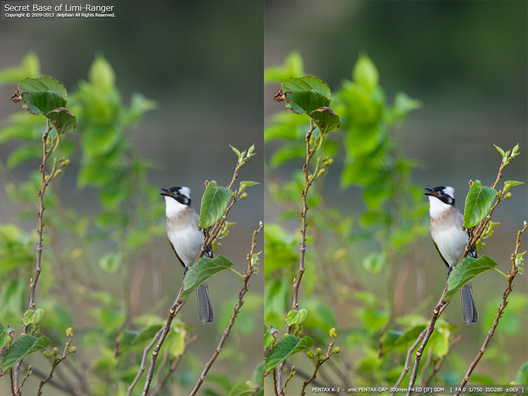秘密基地特製ブレンドの Lightroom 4, 5 対応初期設定データを公開します。
対応機種は K-5 K-5IIs K-3 K-01 K-30 の 5機種です。
(他の機種は手元にデータが無いため作成できません)
Read more
ソフトウェア
DigiCopy
デジタルカメラ用のファイル転送ツールです。
コピーするだけのツールではなく、ファイル名を変更して転送できます。
ファイル名には様々な書式が設定できますので、画像整理に役立ちます。
詳しくは同梱の Readme.txt をお読み下さい。
※カードリーダー及びリムーバルメディアとして認識するデジカメのみ動作可能です。
[例]
20090406-123412-0123-K20D.JPG
090406-IMGP0123-K20D.JPG
・・・等々
動作に不具合が無いよう、十分に検証したつもりですが、自己責任でお試し下さい。
お約束ですが、ファイル喪失の事故があっても補償できません。

ダウンロードはこちら
DigiCopy134.zip
人柱用 1.35β3バージョン (2009/10/28)
DigiCopy135B3.zip
・フォルダを指定して処理する場合、リネームのみの処理を加えた
人柱用 1.35β2バージョン (2009/09/16)
DigiCopy135B2.zip
・最終取得日時を変更可能にした
人柱用 1.35βバージョン (2009/09/14)
DigiCopy135B.zip
・SILKYPIX、Adobe Camera Raw サイドカーファイルの整理機能を実装
・フォルダ生成へ %W %D コマンド実装されていないのを修正
・最終取得日時以前のファイルはコピー対象にしない のオプションを追加
・JPEGの日時はExifから取得して処理する のオプションを追加
・タスクバー上に処理の進行状況を表示するようにした
キャリブレーション
みなさんはモニターをキャリブレーションしていますか?
キャリブレーションしていないモニターで現像やレタッチすると、他の方がとんでもない色合いで
見ているかもしれない事になります。
一般的に買ったばかりのノートPCやモニターは色温度が高く設定されており、
ビジネス用に白が白すぎたり青白く調整されています。
写真用には適しませんので、写真がメインでしたらキャリブレーションは必須作業です。
専用ツールを使ったハードウェア・キャリブレーションが理想的なのですが、
ソフトを使った簡易なキャリブレーションでも構わないので、モニターを調整しましょう。
キャリブレーションには大きくわけて2つの方法があります。
1.モニターを標準の色再現にすること
2.プリント等出力環境に合わせてモニターを調整する
の2種類です。
今回は1.のモニターを標準の色再現にするにスポットをあてて、方法を紹介します。
私のノートPCもこの方法でキャリブレートしてあります。
※外部モニターを使用している方は色温度を 5500 or 6500 に設定しましょう。
調整後は白が赤っぽく感じると思いますが、これが正常です。
だんだん違和感が無くなってきますので、モニターの色がおかしいとか思わないで下さい。
【事前準備】
PCを起動して 10~20分以上経って、画面の明るさが安定してから行います。
その間に http://www.calibrize.com/ から Calibrize 2.0 をダウンロードして下さい。
フリーで使えて、Windows環境でそこそこ満足できるソフトはこれしか無いと思います。
ダウンロードした calibrize_2_setup.exe を起動してインストールします。
英語版ですが、ビビらずに Next でインストールをして下さい。
途中でライセンス関連のダイアログになりますが、○ I accept the agreement を選択して
インストールを続けて下さい。
Exif Copy Tool
写真を加工してExifの無くなってしまった写真へExifを追加するソフトです。
元写真と加工後のファイルを読み込んで保存ボタンを押すとExifがコピーされます。
ExifCopy Ver1.00
ファイルは複数受け付けますが、Exifのあるファイル、無いファイルとも
それぞれ最後に読み込んだ画像が表示されます。
※Exifがあるファイルのみ読み込んだ場合、左側にしか表示されません。
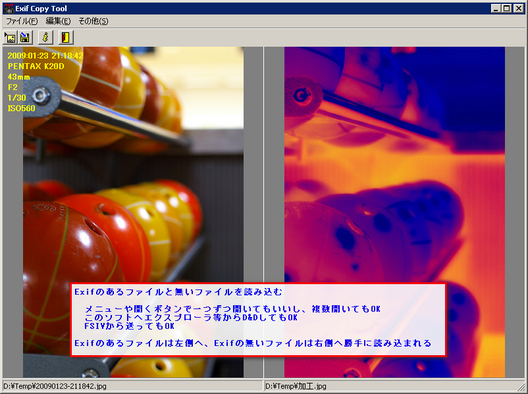
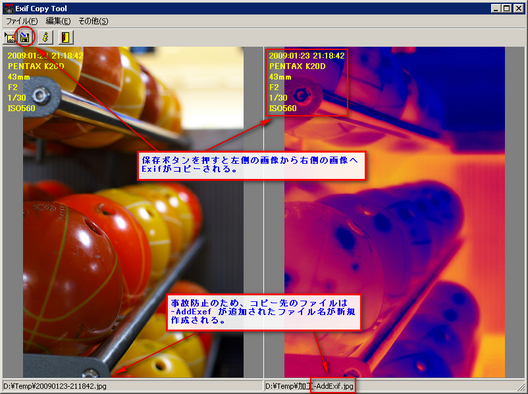
お約束ですが、ファイルの破損等があっても保証いたしません。